
Dans cette instruction, des détails sur les différences et les capacités de la nouvelle version, un exemple d'utilisation dans lequel le lecteur de flash de démarrage Windows 10 sera créé à l'aide de Rufus et des nuances supplémentaires pouvant être utiles aux utilisateurs. Voir aussi: Les meilleurs programmes de création de lecteurs de flash de chargement.
Création d'un lecteur flash amorçable Windows 10 à Rufus
Dans mon exemple, le lecteur de flash de démarrage Windows 10 sera démontré, mais également pour d'autres versions Windows, ainsi que pour les autres images du système d'exploitation et autres images de démarrage, les étapes seront identiques.
Vous aurez besoin d'une image ISO et d'un lecteur sur lequel l'enregistrement sera effectué (toutes les données disponibles sur elle seront supprimées pendant le processus) et l'image peut maintenant télécharger directement dans le programme RUFUS directement lors de la création du lecteur de flash de chargement. :
- Après avoir exécuté Rufus, dans le champ "Dispositif", sélectionnez le lecteur (lecteur flash USB) auquel nous écrivons Windows 10.
- Cliquez sur le bouton "Sélectionner" et spécifiez l'image ISO de Windows 10 si vous l'avez, sinon, voir le paragraphe 3.
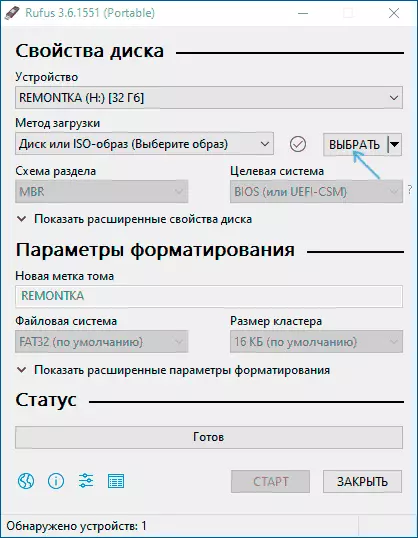
- La dernière version du programme permet non seulement de sélectionner une image de disque ISO sur un ordinateur, mais également de télécharger des images officielles de Microsoft. Pour ce faire, cliquez sur la flèche en regard du bouton "Sélectionner" et sélectionnez "Télécharger". Cliquez ensuite sur le bouton "Télécharger" et sélectionnez une image de téléchargement spécifique. Si la flèche n'est pas affichée ou si quelque chose d'autre est affiché, voir une instruction distincte comment télécharger l'image de Windows 10 et 8.1 à Rufus.
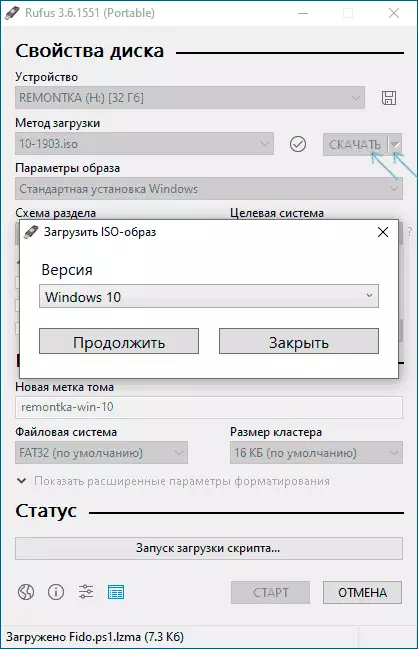
- Dans le champ "Paramètres d'image", vous pouvez sélectionner la création d'un widundows pour aller conduire, c'est-à-dire Un tel lecteur à partir de laquelle le système n'est pas installé, mais son lancement sans installation.
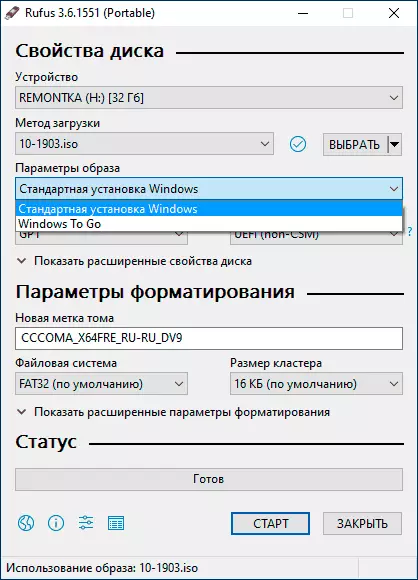
- Dans le schéma de schéma de section, sélectionnez le schéma des partitions de disque cible (à laquelle le système sera installé) - MBR (pour les systèmes avec le chargement du héritage / CSM) ou GPT (pour les systèmes UEFI). Paramètres La section "Système cible" bascule automatiquement. Si vous ne savez pas quels schémas de partition choisissent, dans la vidéo ci-dessous indique comment déterminer les sections actuelles sur l'ordinateur.
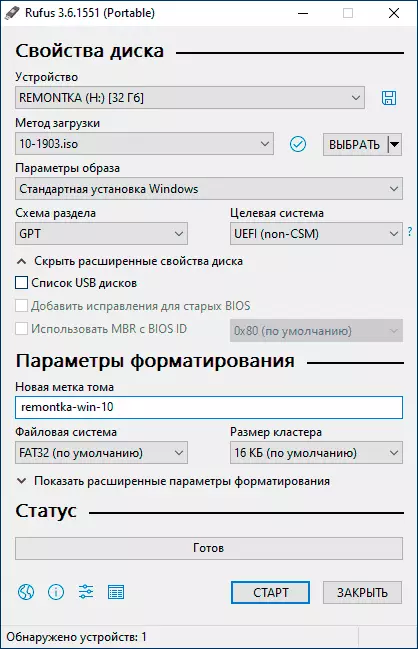
- Dans la section "Paramètres de formatage", si vous le souhaitez, spécifiez l'étiquette de lecteur flash.
- Vous pouvez spécifier le système de fichiers pour le lecteur de flash de démarrage, y compris l'utilisation de NTFS pour le lecteur flash UEFI, mais dans ce cas de sorte que l'ordinateur démarrera de celui-ci devra désactiver le démarrage sécurisé.
- Après cela, vous pouvez cliquer sur "START", confirmer que vous comprenez que les données du lecteur flash seront supprimées, puis attendez l'achèvement des fichiers de copie de l'image sur une clé USB.
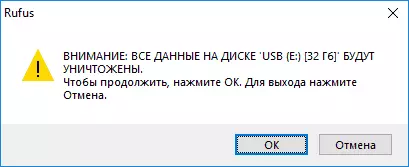
- Lorsque le processus est terminé, cliquez sur le bouton Fermer pour quitter Rufus.
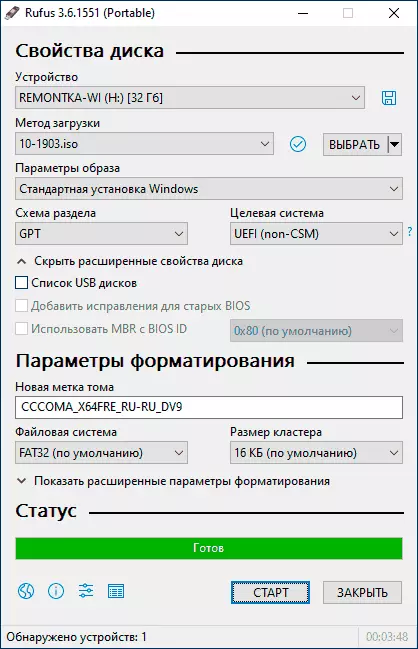
En général, la création d'un lecteur de flash de chargement à Rufus reste aussi simple et rapide que dans les versions précédentes.
Instruction vidéo
Juste au cas où, ci-dessous - la vidéo, où l'ensemble du processus est démontré clairement.Télécharger Rufus en russe, vous pouvez télécharger gratuitement à partir du site officiel https://rufus.ie (le site est disponible à la fois installateur et la version portable du programme).
Information additionnelle
Parmi d'autres différences (en plus du manque de soutien de l'ancien système d'exploitation et de la possibilité de télécharger l'image des fenêtres ISO 10 et 8.1) dans Rufus 3.6:
- Des paramètres supplémentaires sont apparus (dans les "propriétés de disque avancé" et "Afficher les options de formatage avancés"), vous permettant d'activer l'affichage des disques durs USB externes dans la sélection de périphériques, activez la compatibilité avec les anciennes versions du BIOS.
- Le support UEFI est apparu: NTFS pour ARM64.
Erreurs possibles dans Rufus lors de la création d'un lecteur de flash de chargement:
- Erreur: BIOS / BOOT LEGACY OFEFI UNIQUEMENT SEULEMENT PAR LE CHARGEMENT À partir d'un lecteur flash
- 0x00000005 - Pour une raison quelconque, en raison de l'antivirus, l'accès contrôlé aux dossiers ou à d'autres facteurs externes, Rufus est interdit l'accès au lecteur.
- 0x00000015 - Connexion au volume automatique désactivée dans Windows. Exécutez l'invite de commande pour le compte de l'administrateur, entrez la commande Mounvol / E et reconnectez le lecteur flash USB. En outre, l'erreur peut survenir lorsque le lecteur flash est connecté via USB-HUB, reliez directement à un ordinateur ou à un ordinateur portable.
J'espère que l'instruction s'est avérée utile. Si les questions restent - demandez dans les commentaires.
